我们大家都知道,在绘制完CAD图纸文件之后,为了CAD图纸文件显示完整,需要对CAD图纸文件中的CAD图形进行CAD尺寸标注,今天我们就来说一下在浩辰CAD软件中的CAD尺寸标注。
浩辰CAD尺寸标注的组成
一个完整的尺寸标注由尺寸界线、尺寸线、尺寸文字、尺寸箭头、中心标记等部分组成。
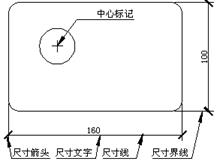
完整的尺寸标注
尺寸界线:从图形的轮廓线、轴线或对称中心线引出,有时也可以利用轮廓线代替,用以表示尺寸起始位置。一般情况下,尺寸界线应与尺寸线相互垂直。
尺寸线:为标注指定方向和范围。对于线性标注,尺寸线显示为一直线段;对于角度标注,尺寸线显示为一段圆弧。
尺寸箭头:为标注指定方向和范围。对于线性标注,尺寸线显示为一直线段;对于角度标注,尺寸线显示为一段圆弧。
尺寸文字:显示测量值的字符串,可包括前缀、后缀和公差等。
中心标记:指示圆或圆弧的中心。
浩辰CAD尺寸标注的设置
1. 命令格式
命令行:Ddim(D)
菜 单:[格式]→[标注样式]
工具栏:[标注]→[标注样式]![]()
用户在进行尺寸标注前,应首先设置尺寸标注格式,然后再用这种格式进行标注,这样才能获得满意的效果。
如果用户开始绘制新的图形时选择了公制单位,则系统默认的格式为ISO-25(国际标准组织),用户可根据实际情况对尺寸标注格式进行设置,以满足使用的要求。
2. 操作步骤
命令: Ddim
执行Ddim命令后,出现“标注样式管理器”对话框。
在“标注样式管理器”对话框中,用户可以按照国家标准规定以及具体使用要求,新建标注格式。同时,用户也可以对已有的标注格式进行局部修改,以满足当前的使用要求。
“标注样式管理器”对话框
点击【新建】按钮、系统打开“创建新标注样式”对话框,如图9-3所示。在该对话框中可以创建新的尺寸标注样式。
“新建标注样式”对话框
然后单击【继续】按钮,系统打开“新建标注样式”对话框。该对话框中包括直线和箭头、文字、调整、主单位、换算单位、公差及其他项7个选项卡。
新建标注样式对话框
浩辰CAD尺寸标注直线和箭头选项卡
此区域用于设置和修改直线和箭头的样式,如图9-4所示,箭头改成建筑标记。
尺寸线颜色:下拉列表框用于显示标注线的颜色,用户可以在下拉框列表中选择。
超出标记:用于设置尺寸界线超出标注的距离。
箭头:选择第一、第二尺寸箭头的类型。与第一尺寸界线相连的,即第一尺寸箭头;反之则为第二尺寸箭头。用户也可以自己设计箭头形式,并存储为块文件,以供使用。
引线:选择旁注线箭头样式,一般为实心闭合箭头。
箭头大小:设置尺寸箭头的尺寸。输入的数值可控制尺寸箭头长度方向的尺寸,尺寸箭头的宽度为长度的40%。
圆心标记:设置与尺寸界线相交的斜线的长度。
屏幕预显区:从该区域可以了解用上述设置进行标注可得到的效果。
浩辰CAD尺寸标注文字选项卡
此对话框用于设置尺寸文本的字型、位置和对齐方式等属性。
“文字”选项卡
文本样式:用户可以在此下拉式列表框中选择一种字体类型,供标注时使用。也可以点击右侧的按钮,系统打开“文字样式”对话框,在此对话框中对文字字体进行设置。
文字颜色:选择尺寸文本的颜色。用户在确定尺寸文本的颜色时,应注意尺寸线、尺寸界线和尺寸文本的颜色最好一致。
文字高度:设置尺寸文本的高度。此高度值将优先于在字体类型中所设置的高度值。
分数高度比例:设置尺寸文本中分数高度的比例因子。只有当用户选中“在应用上标于”编辑框时,此选项才能使用。
文字对齐:设置文本对齐方式。
水平:设置尺寸文本沿水平方向放置。文字位置在垂直方向有4种选项:置中、上方、外部、JIS。文字位置在水平方向共有五种选项:置中、第一条尺寸界线、第二条尺寸界线、第一条尺寸界线上方、第二条尺寸界线上方
与尺寸线对齐:尺寸文本与尺寸线对齐。文字位置选项同上。
ISO标准:尺寸文本按ISO标准。文字位置选项同上。
屏幕预显区:从该区域可以了解用上述设置进行标注可得到的效果。
浩辰CAD尺寸标注调整选项卡
该对话框用于设置尺寸文本与尺寸箭头的有关格式。
“调整”选项卡
调整选项:该区域用于调整尺寸界线、尺寸文本与尺寸箭头之间的相互位置关系。在标注尺寸时,如果没有足够的空间将尺寸文本与尺寸箭头全写在两尺寸界线之间时,可选择以下的摆放形式,来调整尺寸文本与尺寸箭头的摆放位置。
文字或箭头,取最佳效果:选择一种最佳方式来安排尺寸文本和尺寸箭头的位置。
箭头:选择当尺寸界线间空间不足时,将尺寸箭头放在尺寸界线外侧。
文字:选择当尺寸界线间空间不足时,将尺寸文本放在尺寸界线外侧。
文字和箭头:选择当尺寸界线间空间不足时,将尺寸文本和尺寸箭头都放在尺寸界线外侧。
标注文字从尺寸线偏移:用于设置当前文字与尺寸线的间距。
标注时手动放置文字:在标注尺寸时,如果上述选项都无法满足使用要求,则可以选择此项,用手动方式调节尺寸文本的摆放位置。
文字位置: 该区域用来设置特殊尺寸文本的摆放位置。如果尺寸文本不能按上面所规定的位置摆放时,可以通过下面的选项来确定其位置。
尺寸线旁边:将尺寸文本放在尺寸线旁边。
尺寸线上方,加引线:将尺寸文本放在尺寸线上方,并用引出线将文字与尺寸线相连。
尺寸线上方,不加引线:将尺寸文本放在尺寸线上方,而且不用引出线与尺寸线相连。
浩辰CAD尺寸标注主单位选项卡
该对话框用于设置线性标注和角度标注时的尺寸单位和尺寸精度。
“主单位”选项卡
精度:设置尺寸标注的精度。
线性尺寸舍入到:此选项用于设置所有标注类型的标注测量值的四舍五入规则(除角度标注外)。
浩辰CAD尺寸标注换算单位选项卡
该对话框用于设置换算单位的格式和精度。通过换算单位,用户可以在同一尺寸上表现用两种单位测量的结果,一般情况下很少采用此种标注。
“换算单位”选项卡
显示换算单位:选择是否显示换算单位,选择此项后,将给标注文字添加换算测量单位。
换算单位:设置换算单位的样式。
单位格式:可以在其下拉列表中选择单位替换的类型,有“科学”、“小数”、“工程”、“建筑堆叠”、“分类堆叠”等。
精度:列出不同换算单位的精度。
换算单位乘数器:调整替换单位的比例因子。
舍入精度:调整标注的替换单位与主单位的距离。
前缀/后缀:输入尺寸文本前辍或后辍,可以输入文字或用控制码显示特殊符号。
消零:选择是否省略标注换算线性尺寸时的零。
位置:选项组控制换算单位的放置位置。
浩辰CAD尺寸标注公差选项卡
该对话框用于设置测量尺寸的公差样式。
“公差”选项卡
方式:共有5种方式,分别是无、对称、极限偏差、极限尺寸、基本尺寸。
精度:根据具体工作环境要求,设置相应精度。
上偏差:输入上偏差值。
下偏差:输入下偏差值。
高度比例:缺省为1,可调整。
垂直位置:有下、中、上3个位置,可调整。
浩辰CAD尺寸标注其他项选项卡
该对话框用于设置弧长符号、公差对齐和折弯半径标注的格式和位置。
“其他项”选项卡
弧长符号:选择是否显示弧长符号,以及弧长符号的显示位置。
公差对齐:堆叠公差时,控制上、下偏差值的对齐方式。
折断大小:指定折断标注的间隔大小。
固定长度的尺寸界线:控制尺寸界线的长度是否固定不变
半径折弯:控制半径折弯标注的外观。
折弯高度因子:控制线性折弯标注的折弯符号的比例因子。
以上内容,就是我们今天要给大家介绍的关于浩辰CAD软件中CAD尺寸标注的相关内容了,浩辰CAD软件中CAD尺寸标注的功能比较多,希望大家认真阅读。

2024-04-18

2023-12-26

2023-07-12
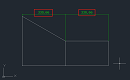
2022-06-23
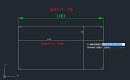
2022-03-03

2021-08-18
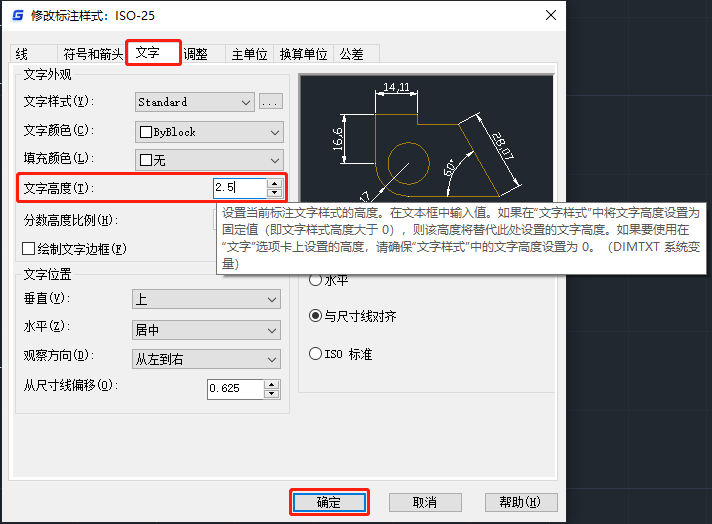
2021-05-26
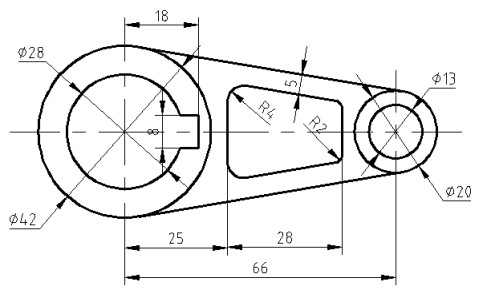
2020-01-03
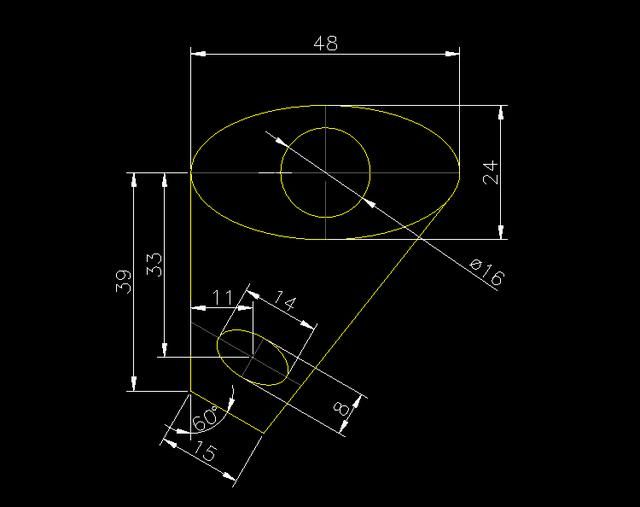
2019-12-02

2019-11-06

2019-11-06
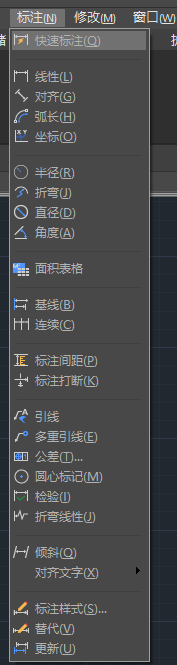
2019-11-06
